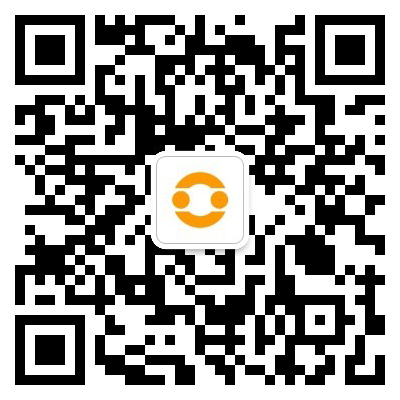今天探索吧就给我们广大朋友来聊聊如何添加打印机,以下关于观点希望能帮助到您找到想要的答案。
想将一台电脑连到另一台电脑的打印机上,怎么连?
最佳答案将一台电脑连到另一台电脑的打印机上步骤如下:
1、首先打开网上邻居,左下角有“打印机与传真”。
2、此时左上角有“添加打印机”,单击。(一般此页面是空白,如果有打印机存在那么也是不可用的,因为步骤一的情况已经出现)。
3、此时进入添加打印机向导界面,打击“下一步”。
4、此时勾选下面那项,单击“下一步”。
5、勾选“浏览打印机”(比较便捷的方式,剩下两项也可操作),单击“下一步”。
6、找到另外一台电脑打印机的机型,单击机型,确认信息,单击“下一步”。
7、此时会出现一个警告,单击“是”,单击“完成”。
8、返回到网上邻居“打印机与传真”界面就会出现其它电脑打印机。现在就可以随意打印文件了。
扩展资料
打印机的安装一般分为两个部分,一个是打印机跟电脑的连接,另一个就是在操作系统里面安装打印机的驱动程序。 如果是安装USB接口的打印机,安装时在不关闭电脑主机和打印机的情况下,直接把打印机的USB连线一头接打印机,另一头连接到电脑的USB接口就可以了。
按照上面的步骤把打印机跟电脑连接好之后,先打开打印机电源,再打开电脑开关。
进入操作系统后,系统会提示发现一个打印机,系统要安装打印机的驱动程序才可以使用打印机。有的操作系统(比如Windows 7)自己带有许多打印机的驱动程序,可以自动安装好大部分常见的打印机驱动。
如果操作系统没有这款打印机的驱动,需要把打印机附带的驱动盘(软盘或光盘)放到电脑里面,再根据系统提示进行安装。
5步轻松共享打印机
最佳答案想要让打印变得更加便捷?跟着这5步,让你轻松共享打印机
🖨️连接电脑和打印机
首先,将电脑与打印机连接,并确保驱动已正确安装。测试打印功能,确保一切正常。
👥设置共享状态
进入“控制面板” > “打印机和传真”,将已安装的打印机设置为共享状态。
🌐添加打印机
在其他电脑上,同样进入“控制面板” > “打印机和传真”,点击“添加打印机”。在浏览打印机界面,如果两台电脑的IP不在同一网段,可能无法直接显示。这时,手动输入之前共享打印机的名称或IP地址,然后添加,即可完成设置。
🔗连接到打印机
如果方法3不起作用,可以尝试使用“连接到这台打印机”选项。在“添加打印机”界面中,输入共享打印机的电脑IP地址和打印机共享名称,然后按照提示完成添加。
🛠️启动打印后台程序服务
如果遇到“打印后台程序服务没有运行”的提示,可以在开始菜单中输入“services.msc”,找到并启动“Print Spooler”服务。
打印机安装与共享指南
最佳答案想与其他计算机共享你的打印机,但不确定如何操作?下面是一个简单易懂的指南你完成整个过程。
🖨️安装打印机
打开“开始”菜单,进入“设置”,找到“打印机和传真”。点击“添加打印机”图标,然后选择“本地打印机”选项。此时,请勾选“连接到这台计算机的本地打印机”以确保是安装到你的电脑上。接下来,选择默认的LPT1打印机端口,并根据提示完成驱动程序的安装。
🤝设置打印机共享
确保你已经完成了第一步的驱动程序安装。之后,在已安装的打印机图标上右键点击,选择“属性”。切换到“共享”选项卡,勾选“共享为”并为你共享的打印机起个名字。这样,其他计算机就能通过网络访问它了。
🌐配置网络共享协议
为了确保网络通信的顺畅,你需要配置网络共享协议。在“网络邻居”中右键点击,选择“属性”,然后进入“文件及打印机共享”。分别选中“允许其他用户访问我的文件”和“允许其他计算机使用我的打印机”,点击“确定”即可完成配置。
两台电脑共享一台打印机:简单易行
最佳答案想要轻松实现两台电脑共享一台打印机吗?没问题,按照以下简单步骤操作即可。
🔌连接电脑
将两台电脑通过内网网线连接,打开控制面板,分别在两台电脑上点击“运行网络安装向导”,并将它们设置为相同的工作组名。
🌐配置网络设置
在任意一台电脑上,将网卡IP设置为固定号“192.168.0.1”,另一台电脑的网卡的IP号设为固定号为“192.168.0.2”,并将这台电脑的网关设为“192.168.0.1”。
🖨️安装打印机
在直接连接打印机的电脑上安装好打印机的安装程序。在安装过程中,如果弹出“是否共享打印机”的对话框,请选择“是”,并完成安装。如果打印机已经预先安装好,请在控制面板中打开“打印机和传真”,右击要共享的打印机图标,并选择“共享”。
🖨️添加打印机
在另一台未直接与打印机相连的电脑上,运行添加打印机向导,选择“网络打印机”,让电脑自动搜索打印机。找到要共享的打印机后,选中它并完成所有安装过程。
👍享受使用
现在,你的两台电脑已经成功共享了这台打印机,可以立即使用!
我们通过阅读,知道的越多,能解决的问题就会越多,对待世界的看法也随之改变。所以通过本文,探索吧相信大家的知识有所增进,明白了如何添加打印机。